Şirket içi veri ağ geçidini geçirme, geri yükleme veya devralma
Ağ geçidi yükleyicisini, şirket içi veri ağ geçidini geçirmek, geri yüklemek veya devralmak istediğiniz bir bilgisayarda çalıştırın.
Ağ geçidini özgün ağ geçidi yüklemesi olan bilgisayara geri yüklüyorsanız, önce ağ geçidini o bilgisayarda kaldırmanız gerekir.
Not
Bulut hizmetlerinden herhangi birinde bir ağ geçidi kümesini kaldırır veya silerseniz, kümeyi geri yükleyemezsiniz.
Ağ geçidini indirin ve yükleyin. Daha fazla bilgi için Şirket içi veri ağ geçidi yükleme bölümüne gidin.
Office 365 hesabınızda oturum açtıktan sonra ağ geçidini kaydedin. Mevcut bir ağ geçidini>geçir, geri yükle veya devral'ı seçin.
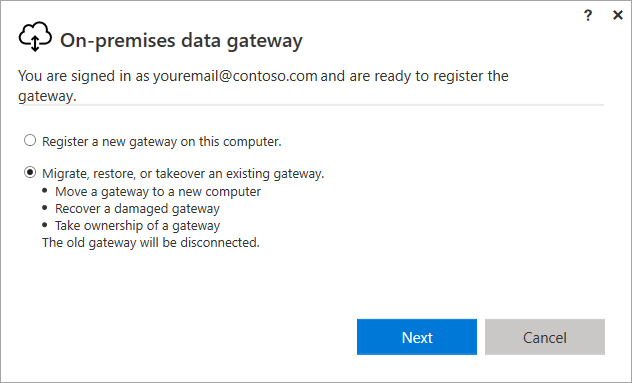
Kullanılabilir kümeler ve ağ geçitleri arasından seçim yapın ve seçili ağ geçidinin kurtarma anahtarını girin. Kurtarma anahtarını ilk kez ağ geçidini yüklerken oluşturdunuz ve güvenli bir şekilde depolamıştınız. Daha fazla bilgi için Şirket içi veri ağ geçidi yükleme bölümünde 5. adıma gidin.
Önemli
Microsoft'un bu anahtara erişimi yoktur ve bizim tarafımızdan alınamaz.
Yapılandır'yı seçin.

Yapılandırma tamamlandıktan sonra geçiş, geri yükleme veya devralma işlemi tamamlanır.
Geçiş kapalı kalma süresini en aza indirme
Şirket içi veri ağ geçidi geçişi sırasında genellikle bazı kapalı kalma süreleri oluşur. Bu kapalı kalma süresi boyunca devam eden bazı yenilemeler başarılı olmayabilir.
Ağ geçidi yalnızca bir üye içeriyorsa, ağ geçidini geçirirken aşağıdakilerin gerçekleşmesini beklemeniz gerekir:
Önceki makineyi kullanarak devam eden tüm yenilemelerin başarısız olmasını bekleyebilirsiniz.
Geçiş sonrasında birkaç dakika sonra başlayan yeni yenilemelerin başarılı olmasını bekleyin.
Geçiş sırasında %100 çalışma süresi olmasını sağlamanın tek yolu:
- Birden fazla ağ geçidi üyesi (ağ geçidi kümesi) ile bir ağ geçidi oluşturun.
- Geçirilecek ağ geçidini devre dışı bırakın (Power Platform yönetim merkezinde).
- Devre dışı bırakılmış ağ geçidi üyesini geçirin.
- Ağ geçidi üyesini yeniden etkinleştirin.